ここでは、5.0J から 11.0J への移行について、移行ツールを使用した移行の手順について説明します。
移行における手順を以下に解説します。
-
Visual Studio を移行する必要がある場合には、最初に Visual Studio の変換ウィザードでプロジェクトを移行します。
-
移行の対象となるプロジェクトが Visual Studio で開かれている場合は、該当プロジェクトを終了してください。
-
スタートメニューの[GrapeCity InputMan for Windows Forms 11.0J]−[ツール]から「InputMan for Windows Forms 11.0J 移行ツール」(または<製品インストールフォルダ>\Migrator フォルダにあるInputManMigrationTool.exe)を起動します。
-
移行ツールを設定します。
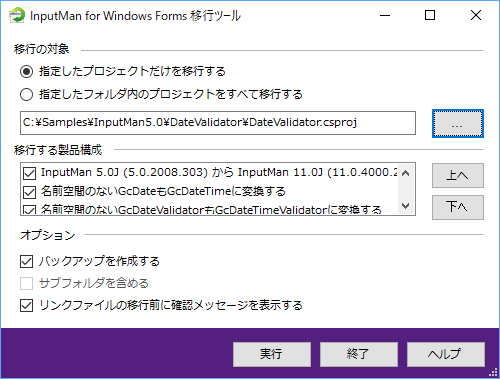
[移行の対象]を設定
-
指定したプロジェクトのみ移行する場合は「指定したプロジェクトだけを移行する」を選択します。
-
フォルダ内のすべてのプロジェクトを移行する場合は「指定したフォルダ内のプロジェクトをすべて移行する」を選択します。
-
移行するプロジェクトファイルのパスまたはフォルダを指定します。
[移行する製品構成]を設定
-
指定したプロジェクトから自動検出された移行情報が表示されるので、移行情報を確認しチェックボックスをオンにします。
-
プロジェクトに日付コントロール(GcDate)が含まれている場合、[移行する製品構成]の「名前空間のないGcDateもGcDateTimeに変換する」のチェックボックスで GcDate の変換方法を選択します。GcDate の変換方法については「移行に関する注意点」を参照してください。
-
プロジェクトに日付検証コンポーネント(GcDateValidator)が含まれている場合、[移行する製品構成]の「名前空間のないGcDateValidatorもGcDateTimeValidatorに変換する」のチェックボックスで GcDateValidator の変換方法を選択します。GcDateValidator の変換方法については「移行に関する注意点」を参照してください。
[オプション]を設定
-
必要に応じて、各項目のチェックボックスをオンにします。
-
-
〈実行〉ボタンをクリックします。移行ツールがすべての処理を自動的に実行します。
-
移行の完了を知らせるメッセージが表示されたら〈終了〉ボタンをクリックし、移行ツールを終了します。
-
Visual Studio でプロジェクトを開きます。
-
必要に応じて「移行後に必要な修正」を行います。
-
プロジェクトをリビルドします。